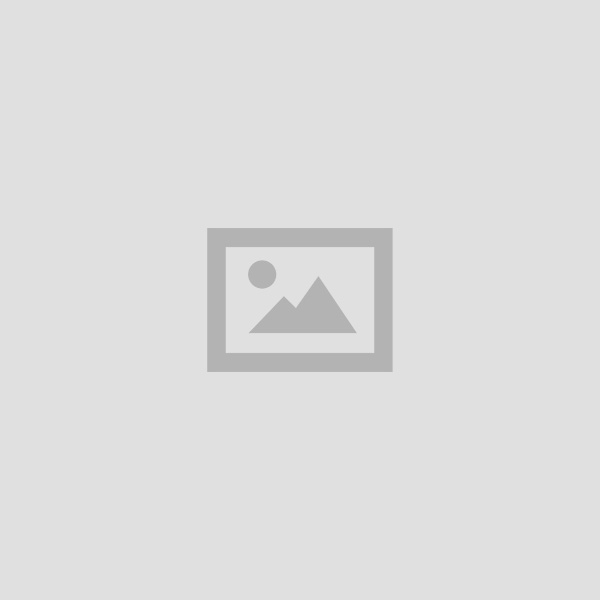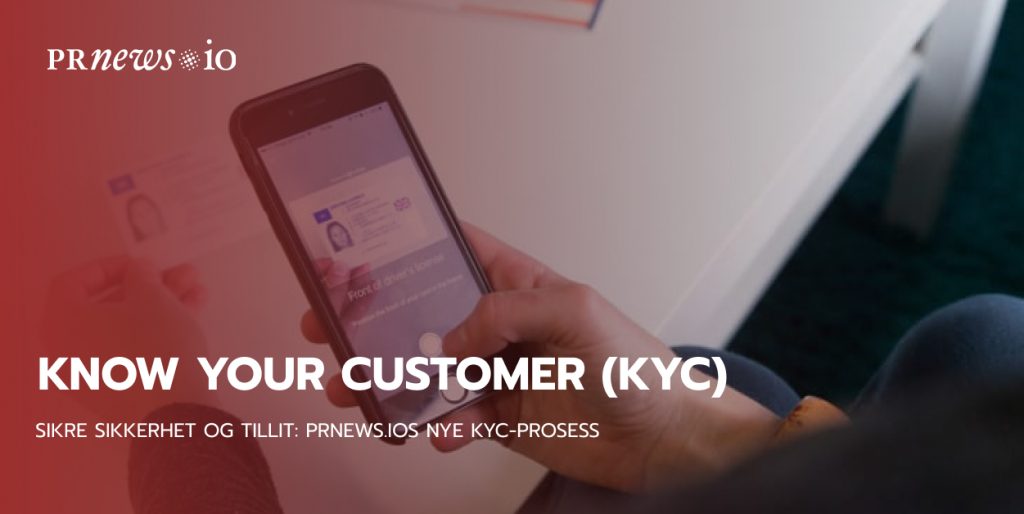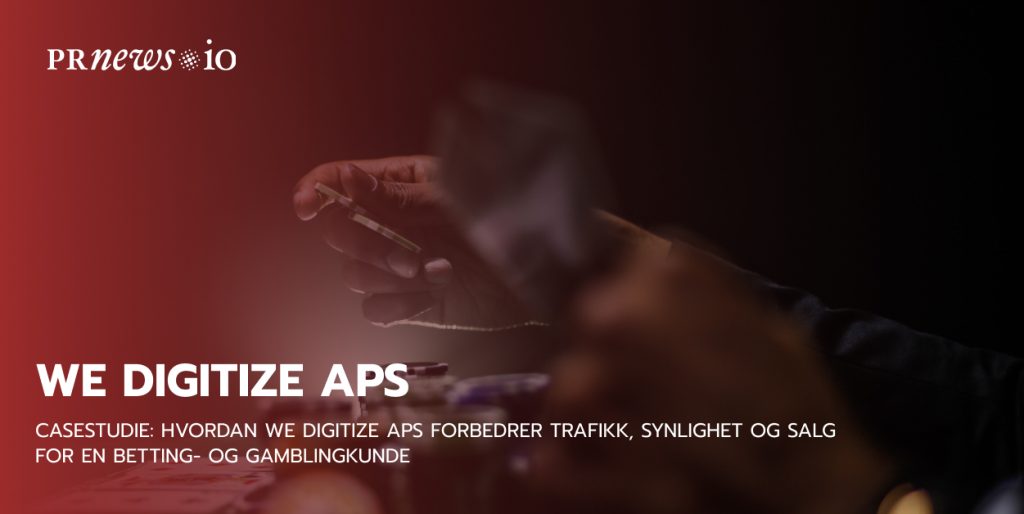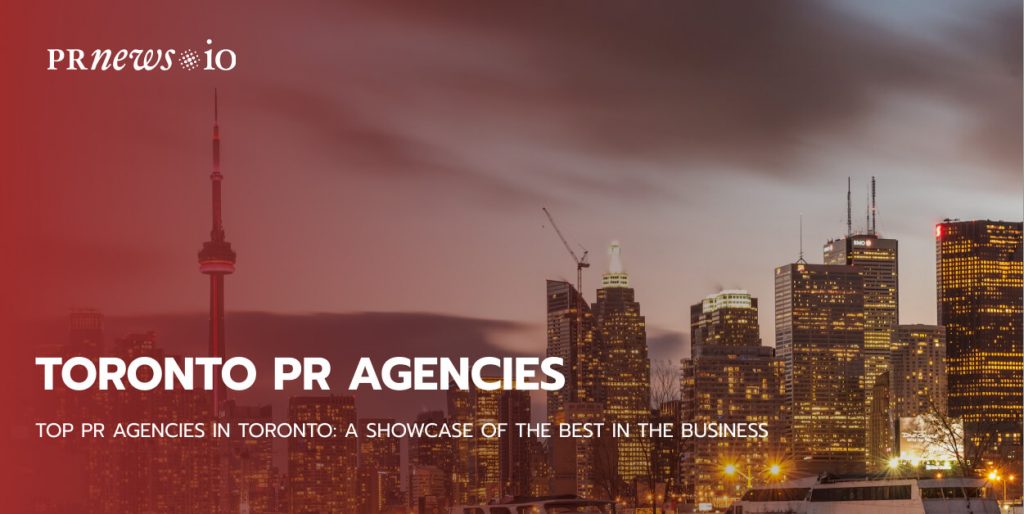Som en av de mest nedlastede sosiale medieplattformene har Instagram mange følgers personlige data. Tenk på hvor mange bilder, meldinger og lagrede innlegg du har der. Derfor er sikkerheten kritisk, og en måte å styrke den på er å endre Instagram-passordet en gang i måneden. Ellers, hvis du tror at kontoen din har blitt hacket (sjekk ut en ekte sak på slutten av innlegget) utnyttet passordets enkelhet, eller hvis du har glemt ditt nåværende Instagram-passord, her er en guide om hvordan du endrer Instagram-passord eller tilbakestiller det på iPhone, Android eller desktop.
Som en av de mest nedlastede sosiale medieplattformene har Instagram mange følgers personlige data. Tenk på hvor mange bilder, meldinger og lagrede innlegg du har der. Derfor er sikkerheten kritisk, og en måte å styrke den på er å endre Instagram-passordet en gang i måneden. Ellers, hvis du tror at kontoen din har blitt hacket (sjekk ut en ekte sak på slutten av innlegget) utnyttet passordets enkelhet, eller hvis du har glemt ditt nåværende Instagram-passord, her er en guide om hvordan du endrer Instagram-passord eller tilbakestiller det på iPhone, Android eller desktop. .
Men før jeg begynner: Forsikre deg først om at du ikke bruker et svakt, lett å gjette passord.
.
Og for det andre vil jeg minne deg på et hint for å øke Instagram-kontoen din raskere ved å få et blått merke. Ingenting viser «troverdighet» mer enn et Instagram-verifisert blått merke. Sjekk ut PRNEWS.io tjeneste som vil hjelpe deg med å motta Instagram-blått kryss enkelt.
.
Hvordan endre Instagram-passord
Slik endrer du Instagram-passord fra mobiltelefonen din
–>- –>
- I Instagram-appen kan du endre passordet ditt.
- I Instagram-appen går du til profilen din og klikker på tre korte streker (hamburgerikonet) øverst til høyre.
- Klikk på hamburger-ikonet øverst til høyre.
- Følg deretter Innstillinger → Sikkerhet → Passord.
- Følg deretter Innstillinger → Passord.
- Sikkerhet → Passord.
- Deretter følger du Innstillinger → Sikkerhet → Passord.
- Sett inn ditt nåværende passord og skriv deretter inn det nye sterke passordet.
- Tast inn ditt nåværende passord og skriv inn det nye sterke passordet. Klikk på Lagre.
- Klikk på Lagre.
- Klikk på Lagre.
- –>
- Åpne Åpne Instagram.com på din Mac eller PC og logg deg inn på profilen din.
- Logg inn på profilen din.
- Trykk på tannhjulikonet ved siden av Rediger profil.
- Trykk på tannhjulikonet ved siden av Rediger profil.
- Trykk på tannhjulikonet ved siden av Rediger profil.
- Trykk på Endre passord.
- Trykk på Endre passord.
- Skriv inn ditt nåværende passord.
- Skriv inn det nye passordet.
- Skriv inn ditt nåværende passord og det nye passordet.
- Skriv inn det nye passordet.
- Trykk på Endre passord.
- Trykk på Endre passord.
- Trykk på Endre passord.
- Trykk på Endre passord.
Slik tilbakestiller du passordet ditt på Instagram
Slik tilbakestiller du Instagram-passordet ditt fra mobiltelefonen din
Hvis du har glemt Instagram-passordet ditt, kan du enkelt tilbakestille det, følg disse trinnene:
- Glemt passord?
- Trykk på Glemt passord .
- Glemt passord.
- Trykk på Glemt passord.
- Sett inn ditt brukernavn eller telefonnummer og fortsett.
- Så vil du motta en e-post fra Instagram eller en tekstmelding til den registrerte e-postadressen eller telefonnummeret ditt.
- Så får du en e-post eller SMS til din registrerte adresse eller telefonnummer. Klikk på lenken i e-posten din, så kan du logge direkte på Instagram eller tilbakestille passordet ditt på Instagram.
- Klikk på lenken i e-posten din.
Slik tilbakestiller du Instagram-passordet ditt fra datamaskinen
Metode nr. 1:
- Gå til Instagrams Side for tilbakestilling av passord. . Gå til Instagrams side for tilbakestilling av passord. Skriv inn e-postadressen, telefonnummeret eller brukernavnet ditt for å få påloggingslenken.
- Sett inn e-postadressen, telefonnummeret eller brukernavnet ditt. Følg trinnene for å logge inn eller tilbakestille passordet ditt.
- Følg trinnene for å logge inn eller tilbakestille passordet ditt.
- Åpne profilen din, trykk på profilbildet ditt fra toppen. .
- Åpne profilen din ved å trykke på profilbildet ditt øverst.
- Åpne profilen din øverst.
- Trykk på Innstillinger → Endre profilbilde.
- Trykk på Innstillinger → Endre passord.
- Trykk på Innstillinger → Endre passord.
- Trykk på Innstillinger → Endre passord.
- Trykk på Innstillinger → Endre passord. Trykk på Glemt passord → Send påloggingskobling.
- Trykk på Glemt passord → Send påloggingskobling.
- Følg veiledningen.
- Følg veiledningen du har mottatt i e-posten.
- Følg veiledningen i e-posten.
Hvordan sette opp tofaktorautentisering?
Hvordan sette opp tofaktorautentisering?
Hvis du vil legge til et ekstra sikkerhetsnivå på Instagram-kontoen din, bør du aktivere tofaktorautentiseringsfunksjonen.
Hvordan sette opp tofaktorautentisering?
E-postadressen og passordet ditt er de første faktorene som beskytter kontoen din, men aktivering av tofaktorautentisering vil legge til en ekstra faktor, noe som gjør det vanskeligere for svindlere å knekke passordet ditt.
Du bør aktivere tofaktorautentisering.
Ofte kommer denne andre faktoren til deg som en melding på mobiltelefonen din, der du blir bedt om å godkjenne påloggingsforsøket ditt. Når det gjelder Instagram, må du oppgi en spesiell påloggingskode eller bekrefte påloggingsforsøket med en lenke. Så hvis du ikke bytter enhet, må du være sikker på at kontoen din er under angrep.
.Slik konfigurerer du tofaktorautentisering via mobiltelefon:
.
Metode nr. 2:
Slik konfigurerer du tofaktorautentisering via skrivebordet:
Slik konfigurerer du tofaktorautentisering via skrivebordet:
- Trykk på profilbildet ditt → Innstillinger → Personvern og sikkerhet → Rediger innstillinger for tofaktorautentisering.
- Trykk på profilbildet ditt.
- Klikk på Bruk tekstmelding.
- Klikk på Bruk tekstmelding og aktiver 2FA (app-autentiseringsmetoden støttes ikke på nettet).
- Klikk på Bruk tekstmelding og aktiver 2FA.
Når 2FA er angitt, må du bekrefte det med en engangskode hver gang du logger på Instagram fra en ny, ikke-klarert enhet.
.
Sak om hacking av kontoer og utpressing
I historien har deltatt: Instagram-kontohacker, SMM-sjef for byrået, en klient med en stor følgerbase.
.
En dag mottok SMM-sjefen en melding i WhatsApp om at passordet for Instagram-kontoen han er ansvarlig for, hadde blitt hacket, og svindleren utpresset en viss sum penger for å returnere kontoen. SMM-sjefen mistet ikke besinnelsen og fortsatte likevel forhandlingene med utpresseren mens han kommuniserte med Instagram-støttetjenesten og klienten.
.
Den smarte SMM-sjefen spilte for tid, slik at Instagram-supportteamet kunne identifisere klienten og få den til å endre passordet. Og de gjorde det. Dermed ble «operasjonen» for å lagre kontoen vellykket.
.Instagram-støttetjenesten er her eller Innstillinger → Hjelp → Rapporter et problem
[/sc
Avsluttende ord
Slik kan du enkelt endre Instagram-passordet ditt, tilbakestille det og styrke Instagram-kontoen din. Jeg håper dette innlegget var nyttig. Hvis du har erfaring med hacking, kan du dele den med oss for å la dem lære av feilene dine. Takk.